Si të instaloni një printer në Windows 10

Mësimi për instalimin e një printeri në Windows 10, duke përfshirë printerët Wi-Fi dhe ata lokalë. Udhëzime hap pas hapi dhe zgjidhje për problemet e zakonshme.
Zmadhimi ndonjëherë mund të shkaktojë një përdorim kaq të lartë të CPU-së dhe RAM-it, saqë prishet kompjuteri juaj Windows 10 . Së pari, makina juaj ngadalësohet shumë . Mund të duhen 10 sekonda ose më shumë për të përpunuar komandat tuaja. Më pas, ngrin plotësisht dhe rrëzohet. Kjo nuk është një gjë e këndshme për t'u përjetuar, veçanërisht nëse po prezantoni diçka gjatë një takimi me video.
Në këtë udhëzues, ne do të tregojmë se si mund t'i zgjidhni problemet e Zoom nëse kompjuteri juaj po prishet. Ne do të shqyrtojmë gjithashtu se si mund ta parandaloni këtë problem në radhë të parë. Në fund të fundit, parandalimi është gjithmonë më i mirë se kurimi, apo jo?
Një nga arsyet pse Zoom po prish kompjuterin tuaj është se ai bie ndesh me aplikacionet dhe programet e tjera që funksionojnë në kompjuterin tuaj. Pra, mbyllni të gjitha programet e tjera që nuk i përdorni në mënyrë aktive. Është një fakt i njohur që takimet me video bëjnë një tendosje në gjerësinë e brezit dhe burimet e kompjuterit tuaj. Duke mbyllur programet e panevojshme, ju në fakt lironi më shumë burime për përdorimin e Zoom.
Ka dy mënyra të shpejta për ta bërë këtë. Mund të përdorni ose menaxherin e detyrave ose të rinisni kompjuterin tuaj.
Pasi të hapni Task Manager, klikoni në skedën Proceset dhe kliko me të djathtën mbi programet që dëshironi të mbyllni. Zgjidhni Fund detyrën dhe keni mbaruar.
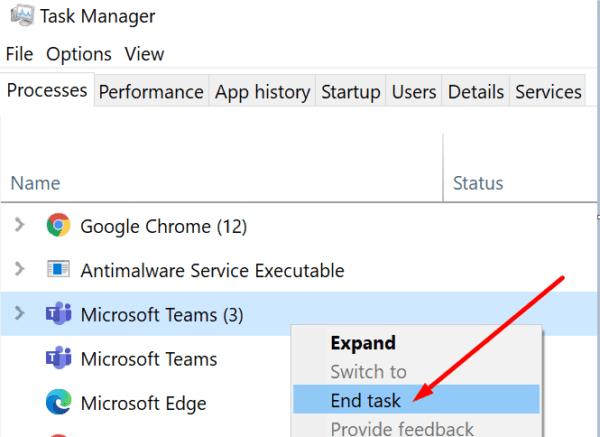
Nëse vendosni të pastroni nisjen e kompjuterit tuaj, do të gjeni të gjitha udhëzimet dhe hapat që duhen ndjekur në këtë udhëzues .
Zoom ka një sërë veçorish të avancuara që mund të përmirësojnë ndjeshëm cilësinë e videos dhe audios gjatë takimeve. Por kjo mund të kthehet në një thikë me dy tehe nëse pajisja juaj nuk është vërtet në nivelin e detyrës.
Për shembull, përshpejtimi i harduerit mund ta përkeqësojë imazhin nëse nuk përdoret siç duhet. Aktivizimi i këtij opsioni ngarkon më shumë harduerin tuaj dhe kjo mund të çojë në ngrirje dhe rrëzime të sistemit. Çaktivizoni përshpejtimin e harduerit dhe kontrolloni nëse Zoom ende e prish kompjuterin tuaj.
Hapni Zoom dhe klikoni në foton e profilit tuaj.
Më pas shkoni te Cilësimet dhe zgjidhni Video .
Klikoni në butonin Advanced (këndi i poshtëm i djathtë).
Zgjidh opsionet e mëposhtme:
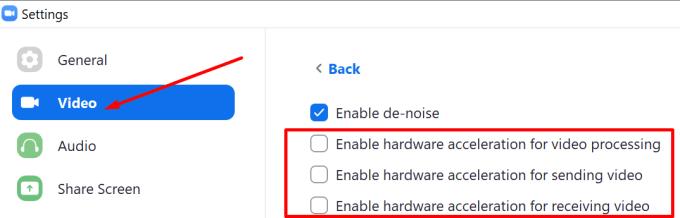
Rinisni Zoom dhe kontrolloni rezultatet.
Sa herë që hapni një aplikacion ose program, skedarët e përkohshëm krijohen dhe ruhen në kompjuterin tuaj. Pastrimi i cache-it të Zoom-it, si dhe të gjithë skedarëve të tjerë të padëshiruar nga kompjuteri juaj mund ta rregullojë këtë problem. Të gjithë skedarët e fryjnë kompjuterin tuaj.
Mënyra më e shpejtë për të hequr skedarët e padëshiruar dhe të përkohshëm është të ekzekutoni Disk Cleanup.
Hapni mjetin, zgjidhni diskun tuaj kryesor dhe prisni derisa mjeti të skanojë skedarët tuaj.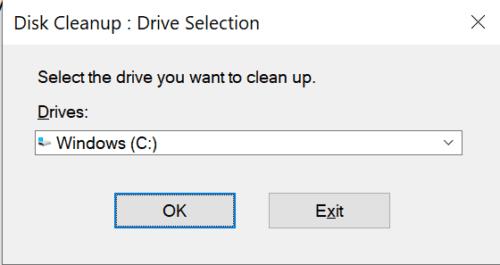
Pastaj zgjidhni skedarët që dëshironi të hiqni.
Sigurohuni që të shënoni të dyja kutitë për skedarët tuaj të përkohshëm.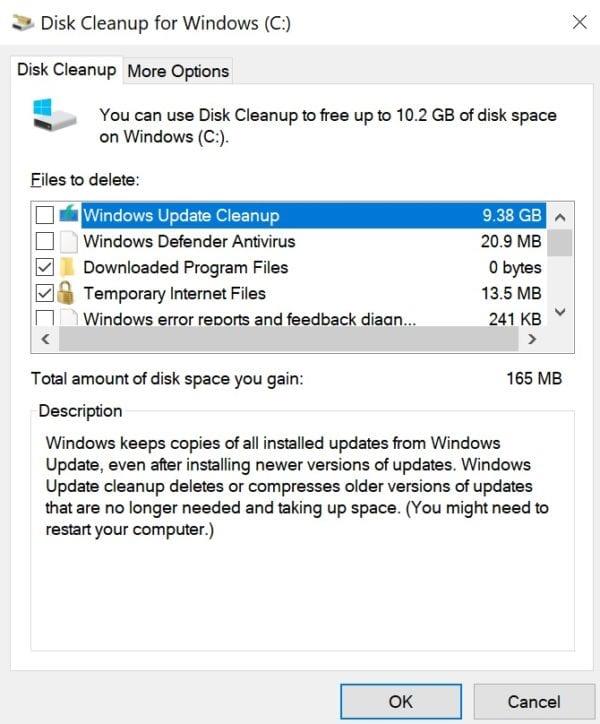
Shtypni OK dhe lëreni Windows të pastrojë skedarët e padëshiruar.
Funksioni Visual Effects i Windows 10 shton animacion dhe efekte të ndryshme në videot dhe ndërfaqen tuaj. Por ju mund ta shpejtoni sistemin tuaj duke çaktivizuar këtë veçori.
Shkruani 'rregulloni performancën' në shiritin e kërkimit të Windows.
Nën Opsionet e performancës , zgjidhni skedën " Efektet vizuale" .
Pastaj kontrolloni kutinë e kontrollit Rregullo për performancën më të mirë .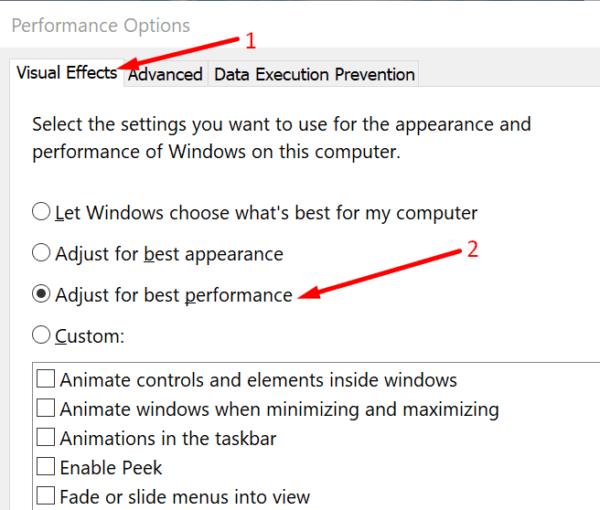
Rinisni kompjuterin tuaj dhe hapni Zoom. Kontrolloni nëse vëreni ndonjë përmirësim.
Përdoreni këtë zgjidhje nëse zotëroni një kompjuter SSD . Ideja kryesore është të rregulloni manualisht madhësinë e skedarit të faqes, në vend që të lini Windows 10 të vendosë për cilësimet më të mira.
Kthehuni te opsionet e performancës (mund të shkruani gjithashtu SystemPropertiesAdvanced në shiritin e kërkimit të Windows).
Klikoni në skedën Advanced .
Më pas shkoni te Memoria virtuale dhe klikoni në butonin Ndrysho .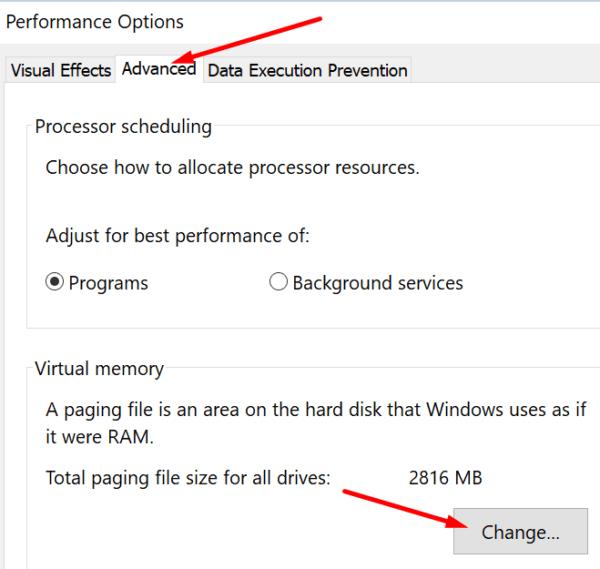
Hiq zgjedhjen " Menaxhoni automatikisht madhësinë e skedarit të faqes për të gjithë disqet" .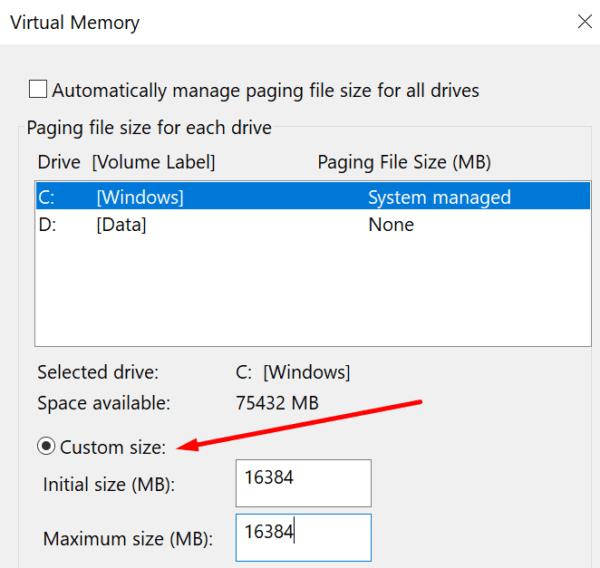
Shënoni madhësinë e personalizuar . Vendosni madhësinë e skedarit të faqes që ju nevojitet. Vendoseni atë në 16 GB.
Ruani ndryshimet. Nis sërish Zoom. Kontrolloni nëse aplikacioni ende rrëzon kompjuterin tuaj.
Shumë përdorues arritën ta rregullojnë këtë problem duke përditësuar, riinstaluar ose rikthyer drejtuesit e kamerës dhe ekranit.
Hapni Menaxherin e Pajisjes dhe klikoni për të gjetur drejtuesit e kamerës dhe ekranit.
Klikoni në Kamera dhe zgjidhni drejtuesin e kamerës.
Klikoni me të djathtën në drejtuesin tuaj dhe zgjidhni Përditëso drejtuesin . Nëse kjo nuk funksionoi, përsëritni hapat dhe zgjidhni Çinstalo pajisjen .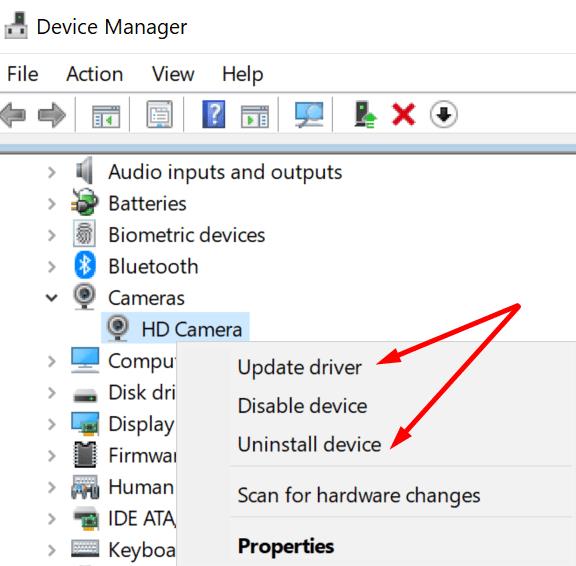
Pastaj rinisni kompjuterin tuaj. Makina juaj do të riinstalojë automatikisht versionin më të ri të drejtuesit.
Nëse problemi vazhdon, klikoni përsëri me të djathtën në drejtuesin tuaj dhe zgjidhni Properties .
Pastaj klikoni në skedën Driver dhe zgjidhni Roll Back Driver . Kontrolloni nëse problemi është zhdukur.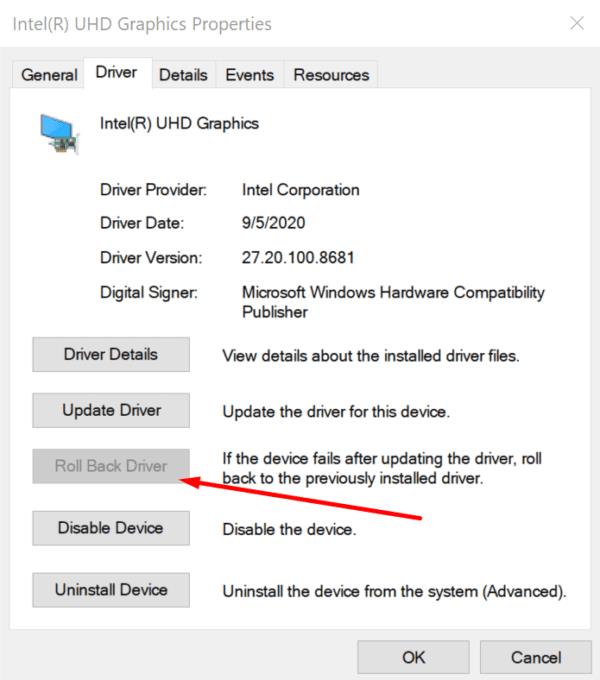
Tani, nëse problemi vazhdon, bëni të njëjtën gjë për drejtuesin e ekranit tuaj.
Zoom ndonjëherë mund të dërgojë kërkesa për energji në Windows. Si rezultat, ekrani i kompjuterit tuaj fiket rastësisht dhe proceset e tjera ndalojnë së punuari. Për të kontrolluar nëse ky është rasti me kompjuterin tuaj, hapni Command Prompt si administrator dhe futni komandën powercfg -requests .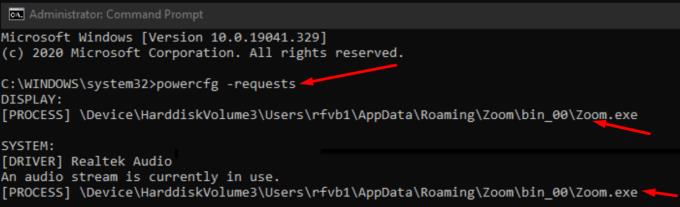
Nëse gjeni ndonjë kërkesë për energji që vjen nga Zoom, mund të shtoni manualisht një kërkesë të re për të anashkaluar kërkesat për energji të Zoom. Modeli i kërkesës për t'u përdorur është ky: powercfg -requestsoverride KËRKESA "EMRI" CALLER_TYPE .
Në varësi të kërkesave që gjeni, komandat tuaja duhet të duken diçka si kjo:
Nëse kompjuteri juaj është i pajisur me një GPU NVIDIA ose një GPU tjetër të fuqishme të jashtme , lëreni Zoom të funksionojë në të. Me fjalë të tjera, specifikoni GPU-në tuaj të preferuar për Zoom. Përdoreni këtë zgjidhje nëse makina juaj është e pajisur me shumë procesorë grafikë.
Shkoni te Cilësimet → Sistemi → Ekrani .
Pastaj klikoni Cilësimet e Grafikës (nën Ekranet e Shumëfishta).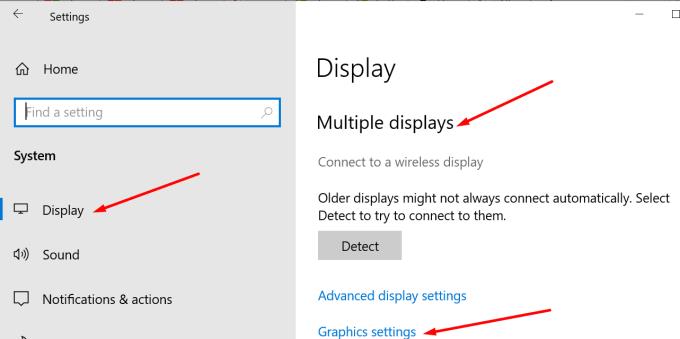
Zgjidhni aplikacionin Classic nga menyja rënëse.
Hit Shfleto butonin për të gjetur skedarin Zoom.exe për të saktësuar app.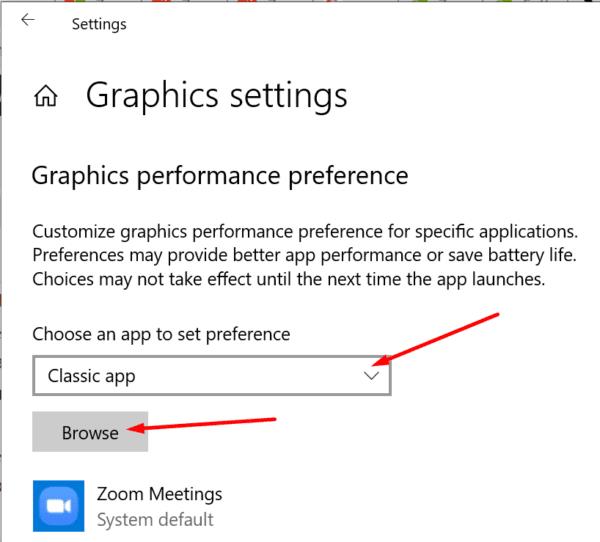
Pastaj klikoni mbi Opsionet dhe zgjidhni preferencën grafike që dëshironi të përdorni për Zoom.
Lëreni Zoom të funksionojë me performancë të lartë dhe të përdorë GPU-në më të aftë të kompjuterit tuaj.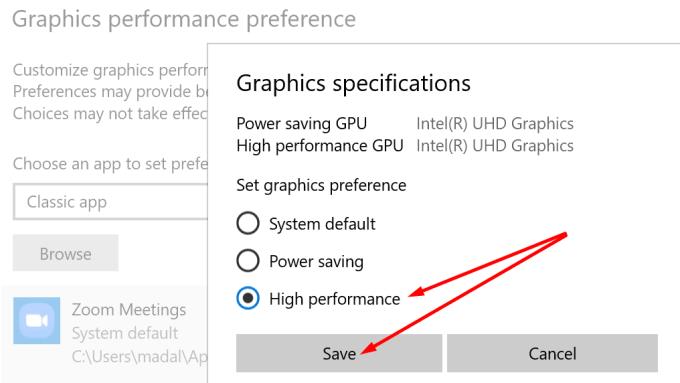
Aplikoni ndryshimet. Nisni përsëri Zoom dhe kontrolloni nëse problemi i përplasjes së kompjuterit është zhdukur.
Shumë përdorues që përjetuan përplasje të Zoom-it e zgjidhën problemin duke çaktivizuar Rezervimin dhe Sinkronizimin e Google. Aplikacioni rezervon automatikisht të gjithë përmbajtjen tuaj në cloud. Dilni "Rezervimi dhe sinkronizimi i Google" dhe kontrolloni nëse "Zoom" është ende në përplasje.
Nëse përdorni një program tjetër për të rezervuar dhe sinkronizuar të dhënat tuaja, çaktivizoni atë dhe kontrolloni nëse problemi është zhdukur.
Zoom ndonjëherë mund të përdorë shumë CPU, GPU dhe fuqi memorie duke mos lënë asgjë për proceset thelbësore të Windows 10. Kjo shpesh çon në përplasje të rastësishme të kompjuterit.
Shpresojmë se keni arritur ta rregulloni problemin me ndihmën e këtij udhëzuesi. Na shkruani një koment më poshtë dhe na tregoni se si shkoi procesi i zgjidhjes së problemeve për ju.
Mësimi për instalimin e një printeri në Windows 10, duke përfshirë printerët Wi-Fi dhe ata lokalë. Udhëzime hap pas hapi dhe zgjidhje për problemet e zakonshme.
Një rrjedhje e kujtesës në Windows 10 ndodh kur një aplikacion që po përdorni nuk i ktheu burimet në sistemin tuaj kur mbaroni së përdoruri atë aplikacion. Kur kjo ndodh, nuk mund të punoni me detyra të tjera në kompjuterin tuaj, pasi kompjuteri nuk ka RAM të mjaftueshëm për të punuar.
Kur i referohemi cloud, ne po flasim për një sistem ruajtjeje që mban të dhënat e ruajtura dhe të aksesueshme në internet. Vitet e fundit, Google Drive, Dropbox, iCloud dhe opsione të tjera të ngjashme të përshtatshme për ruajtjen e të dhënave kanë bindur përdoruesit për përfitimet e një serveri cloud.
Nëse keni instaluar ose përditësuar së fundmi Windows 10, mund të keni disa probleme me WiFi. Ne jemi këtu për të ndihmuar.
Nëse përdorni Windows 10 dhe shfletuesin e ri të Microsoft Edge, mund të pyesni veten se si mund të çaktivizoni Adobe Flash. Si parazgjedhje, Microsoft Edge ka mbështetje të integruar për Adobe Flash, kështu që në thelb është i aktivizuar gjatë gjithë kohës.
Pavarësisht nëse planifikoni të përmirësoni kompjuterin tuaj Windows XP, Vista, 7 ose 8 në Windows 10 ose të blini një kompjuter të ri me Windows 10 të para-instaluar, mund të përdorni Windows Easy Transfer për të kopjuar të gjithë skedarët dhe cilësimet tuaja nga kompjuteri juaj i vjetër ose versioni i vjetër i Windows në pajisjen tuaj të re me Windows 10. Në këtë artikull, do t'ju përshkruaj hapat për të konfiguruar Windows Easy Transfer.
Është e zakonshme, por e vërtetë. Gjërat e vogla në jetë mund të na sjellin gëzim të jashtëzakonshëm: hapat e parë të një fëmije, një biftek i gatuar në mënyrë perfekte ose pamja e një imazhi të freskët e të bukur si sfondi i desktopit të kompjuterit tuaj.
Që kur Apple "huazoi" konceptin e një ndërfaqeje grafike nga Xerox dhe Microsoft gjithashtu e "huazoi" atë me radhë, treguesi i miut ka qenë një pjesë qendrore e mënyrës se si ne ndërveprojmë me kompjuterët tanë. Pra, imagjinoni tronditjen e nisjes së kompjuterit tuaj për të zbuluar se nuk ka fare tregues të miut.
Nëse dëshironi të hiqni Microsoft Edge nga kompjuteri juaj Windows 10, duhet ta lexoni këtë. Në përgjithësi, nuk është një ide e mirë të çaktivizoni plotësisht Edge - mund të shkaktojë probleme të padëshiruara me sistemin tuaj operativ.
Kur klikoni në butonin Start në Windows 10, do të shihni se ndërfaqja është e ndarë në tre seksione të veçanta: butonat e vegjël në anën e majtë, lista e aplikacioneve dhe programeve në mes dhe pllakat statike ose dinamike në të djathtë. - ana e dorës. Ju mund të personalizoni mjaft gjëra në lidhje me pamjen dhe ndjesinë e menysë Start, duke përfshirë listën e dosjeve ose lidhjeve që shfaqen në atë menu në të majtë.
Siç e përmenda më parë në një artikull që krahason Windows 7 me Windows 10, Task Manager është ridizajnuar plotësisht. Tani është shumë më e thjeshtë për t'u përdorur si parazgjedhje, por nëse vërtet dëshironi t'i merrni të gjitha detajet si më parë, prapë mund t'i merrni ato.
Pothuajse të gjitha versionet e reja të Windows kanë shumë komponentë që janë marrë nga versionet e mëparshme të OS. Shumicën e kohës, është një version më i mirë i softuerit të vjetër.
Sistemet operative moderne përdorin më shumë burime se kurrë më parë. Zakonisht, ky nuk është problem pasi platforma si Windows, macOS dhe shumica e shpërndarjeve Linux janë të optimizuara për pajisje kompjuterike moderne.
Nëse keni një rrjet kompjuterash në shtëpinë ose vendin tuaj të punës, një nga gjërat që duhet të kontrolloni është se cilët përdorues ose aplikacione mund të ndryshojnë gjërat në atë sistem. Një mënyrë për të parandaluar ndryshimet e paautorizuara është të kesh një person si administrator të rrjetit.
Nëse keni përdorur Windows 10 dhe nuk keni filluar të përdorni Cortana, mund të jeni të interesuar ta provoni. Në thelb është versioni i Microsoft-it i Siri dhe Google Assistant, por i integruar direkt në Windows.
Shfaqja e karaktereve në ekran disa sekonda pasi i shtypni në tastierë mund t'ju ngadalësojë dhe të ulë produktivitetin tuaj. Shumë faktorë e bëjnë të shkruarit të mos sinkronizohet në pajisjet Windows.
Si e di Windows se cilin aplikacion ose program duhet të përdorë për të hapur të gjitha llojet e ndryshme të skedarëve në kompjuterin tuaj. Bëhet fjalë për shoqatat e skedarëve.
Nëse dëshironi të krijoni një dokument të ri me tekst të veçantë, mund të mendoni për instalimin e një fonti të ri. Këto mund të gjenden në internet falas, si pjesë e një grupi shkronjash ose për blerje.
Clipboard i Windows është një veçori e dobishme që ekziston prej vitesh. Kjo ju lejon të kopjoni deri në 25 artikuj, duke përfshirë tekstin, të dhënat ose grafika, dhe t'i ngjisni ato në një dokument ose sende me pin që përdorni rregullisht.
Në Windows 10, Firewall i Windows nuk ka ndryshuar shumë që nga Vista. Në përgjithësi, është pothuajse e njëjtë.
Keni një PC me Windows 10 dhe kërkoni për aplikacionet më të mira? Kërkimi juaj përfundon këtu pasi ne do të listojmë disa nga aplikacionet më të mira dhe më thelbësore në platformën Windows. Lexoni këtë artikull për të mësuar më shumë
Mikrofoni i Windows 11 që nuk funksionon është një problem që mund të hasni. Këtu janë këshillat që të mund ta rregulloni problemin dhe ta harroni atë.
Krijoni dhe personalizoni Desktop Virtualë në Windows 11 duke ndjekur këto hapa miqësorë për fillestarët për të ndarë punën tuaj dhe gjërat personale.
Zgjidh një problem ku nuk mund të modifikosh skedarin LMHOSTS ose HOSTS në Microsoft Windows 11 sepse qasja është refuzuar.
Mbajeni menaxherin e detyrave gjithmonë në krye në Windows 11, në mënyrë që ta gjeni lehtësisht kur keni nevojë të lexoni aplikacionin. Këtu janë hapat që duhen ndjekur.
Kyçja dinamike në Windows 11 do t'ju ndihmojë të mbani kompjuterin tuaj të sigurt duke e kyçur atë pas 30 sekondash. Këtu janë hapat që duhen ndjekur.
Zbuloni mënyra të ndryshme se si mund të kontrolloni fuqinë e sinjalit tuaj Wi-Fi. Shihni se si të shihni gjithashtu përqindjen e saktë të sinjalit.
Shihni sa shpejt mund ta rivendosni kompjuterin tuaj Windows 11 për të dhënë një fillim të ri për të hequr ato çështje të bezdisshme. Këtu janë hapat miqësorë për fillestarët.
Modaliteti i gjumit në Windows 11 është një veçori shumë e dobishme, ja se si mund ta aktivizoni dhe çaktivizoni për një përvojë më të mirë të përdoruesit.
Zbuloni se si mund t'i kompresoni me lehtësi skedarët në Windows 11 pa pasur nevojë për softuer të palëve të treta. këtu janë hapat miqësorë për fillestarët.



























